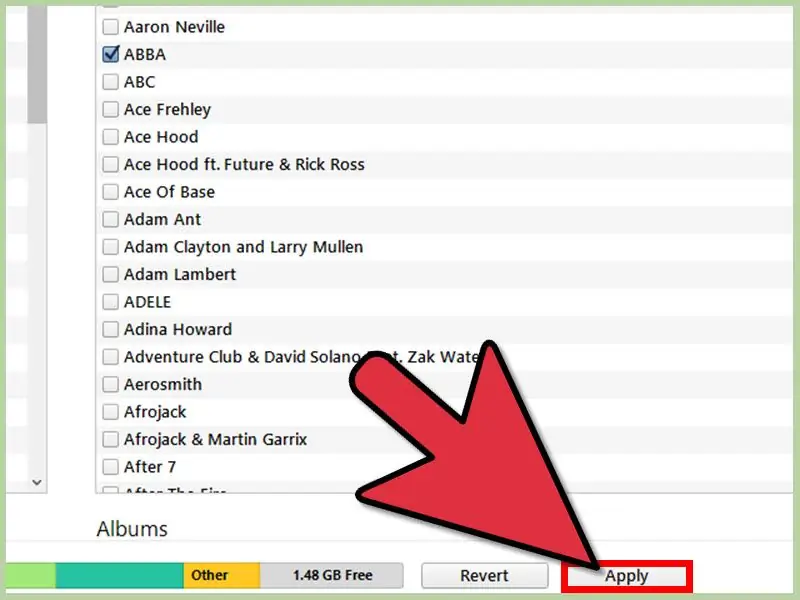Если у вас нет денег на покупку песен в iTunes для устройств Apple, всегда есть другой способ! В этом простом методе получения бесплатных песен вы извлечете песню из YouTube и разместите ее в официальном приложении «Музыка» на своем устройстве. Имейте в виду, что получение бесплатной музыки на ваших продуктах Apple может быть незаконным в зависимости от авторских прав на саму песню, а качество музыки может быть не таким хорошим, как в оригинале.
Шаги
Часть 1 из 4: получение песни
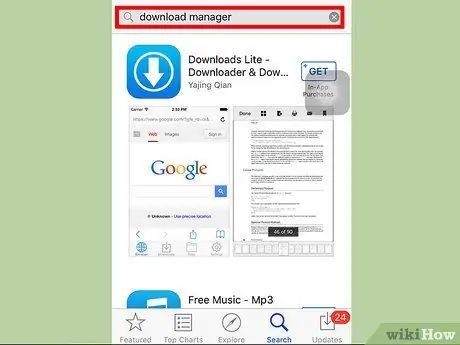
Шаг 1. Загрузите бесплатное или платное приложение для управления загрузками
В приложении, которое вы покупаете, должен быть установлен интернет-браузер. Чтобы найти подобные приложения, выполните поиск в «Диспетчере загрузок» в App Store. Как правило, на крышке этих приложений стрелка направлена вниз.
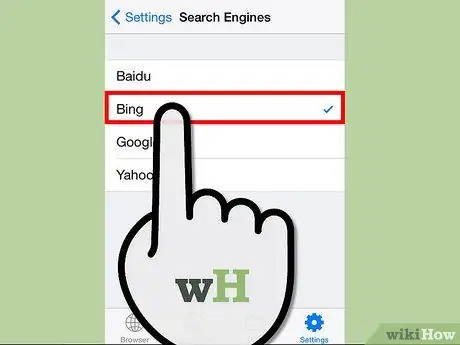
Шаг 2. В приложении перейдите к его настройкам и измените поисковую систему на «Bing», если это еще не сделано
(Объяснение дальше в инструкции)
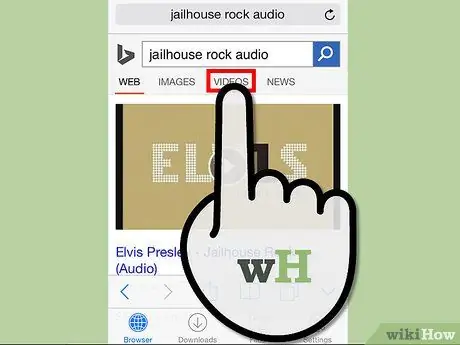
Шаг 3. В приложении найдите название своей песни и перейдите в раздел «видео»
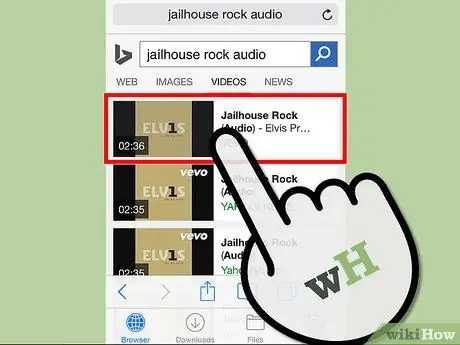
Шаг 4. Найдите на YouTube видео со звуком вашей песни
Убедитесь, что когда вы нажимаете ссылку на видео, она удерживает вас на веб-сайте Bing, а не на реальном веб-сайте YouTube. Причина в том, что YouTube не позволяет скачивать видео на своем сайте. Однако вы все равно можете загружать видео с YouTube, если все еще находитесь на веб-сайте поисковой системы. Если вы перейдете на веб-сайт YouTube, вы не сможете использовать это видео, и вам нужно будет найти другое. Причина, по которой Google не может использоваться в качестве поисковой системы, заключается в том, что, когда вы нажимаете на видео, он всегда переводит вас прямо на веб-сайт.
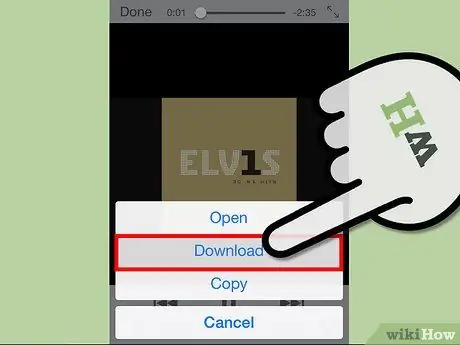
Шаг 5. Откройте желаемое видео
Должно появиться всплывающее окно, чтобы открыть, закрыть или загрузить видео. Нажмите "скачать".
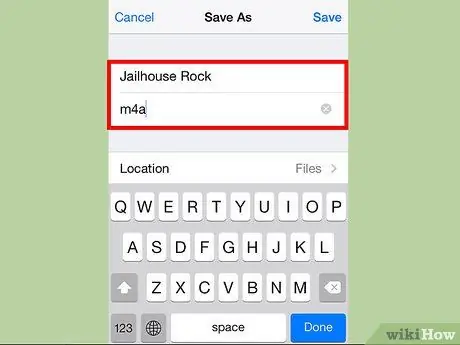
Шаг 6. Дайте видео имя и расширение
Назовите видео так, как называется песня. Измените расширение с «mp4» на «m4a». В разделе «Файлы» приложения видео должно появиться как звуковая дорожка, которую можно воспроизвести.
Часть 2 из 4: Добавление песни в медиатеку iTunes на компьютере
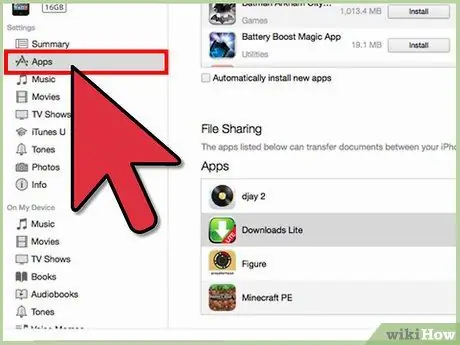
Шаг 1. Подключите устройство к компьютеру и откройте iTunes
Зайдите в раздел своего устройства и нажмите «Приложения». Прокрутите страницу вниз и там должен быть раздел под названием «Общий доступ к файлам». Щелкните приложение, которое вы приобрели.
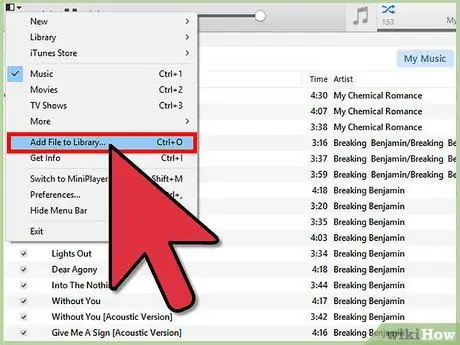
Шаг 2. Подождите, пока подойдет ваша песня
Откройте там, где вы сохранили свои документы (например, перейдите в поисковик, если на Mac), и перетащите туда песню.
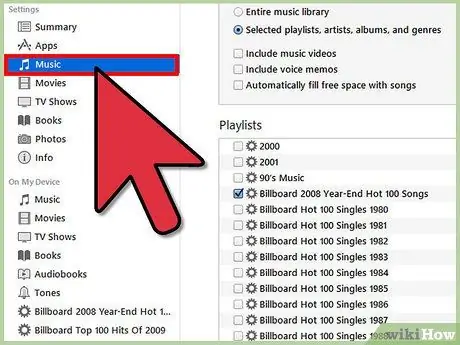
Шаг 3. В iTunes , выйдите из раздела своего устройства и перейдите в раздел «Музыка» (где находятся все ваши песни).
Перетащите песню из ваших файлов (куда вы перетащили песню) в свою медиатеку. Теперь песня будет распознана как песня iTunes.
Часть 3 из 4: Добавление информации в песню
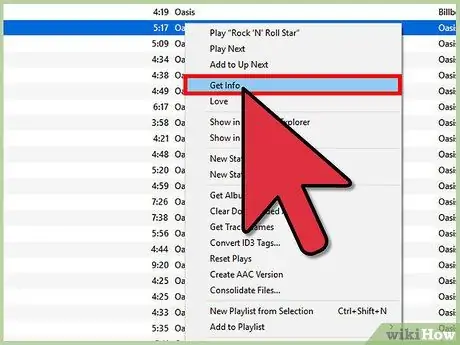
Шаг 1. Перейдите к песне в iTunes и щелкните ее правой кнопкой мыши
В параметрах нажмите «Получить информацию». В разделе «Подробности» укажите столько информации, сколько хотите (но, по крайней мере, укажите «Песня», «Исполнитель» и «Альбом»).
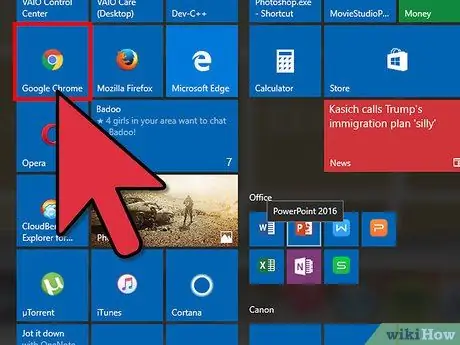
Шаг 2. Зайдите в Интернет
Найдите изображение обложки альбома и загрузите его.
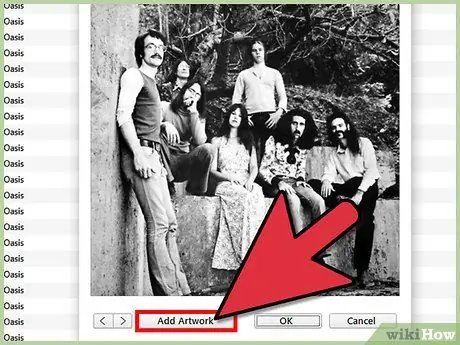
Шаг 3. Во всплывающем окне «Get Info» перейдите в «Artwork» и нажмите «Add Artwork»
Вставьте обложку, которую вы скачали.
Часть 4 из 4: Добавление песни в библиотеку вашего устройства
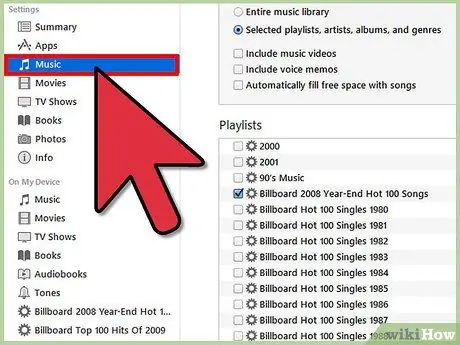
Шаг 1. Вернитесь в раздел устройства в iTunes вашего компьютера
В левом столбце под настройками нажмите Музыка.
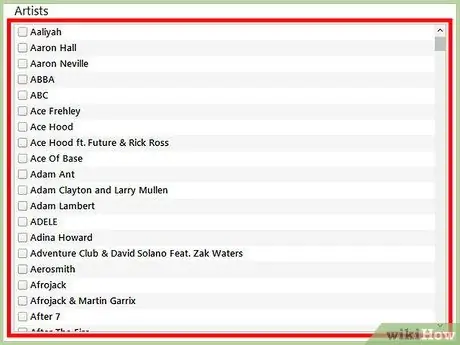
Шаг 2. В разделе «Исполнители» или «Альбомы» (в зависимости от того, что вы предпочитаете) найдите исполнителя / альбом вашей песни
Убедитесь, что он отмечен галочкой.
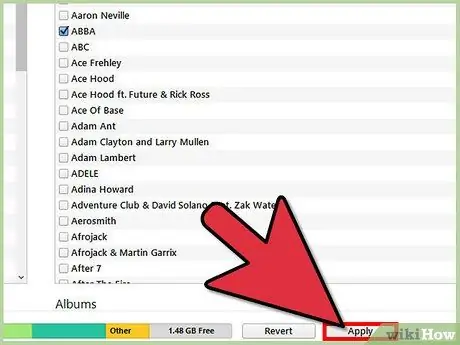
Шаг 3. В правом нижнем углу iTunes нажмите «Применить»
«Будет выполнено резервное копирование и синхронизация вашего устройства. Песня должна быть помещена на ваше устройство (если не попробовать еще раз). Теперь ваш телефон можно отключить от сети, и ваша песня будет находиться в приложении« Музыка ». Наслаждайтесь!